 フィルターについて①/AffinityPhoto
フィルターについて②/AffinityPhoto
フィルターについて③/AffinityPhoto
フィルターについて④/AffinityPhoto
フィルターについて①/AffinityPhoto
フィルターについて②/AffinityPhoto
フィルターについて③/AffinityPhoto
フィルターについて④/AffinityPhoto
の続き

ライブフィルターで使えないゆがみ系フィルター
上のメニュー「フィルター」-「ゆがみ」からしか選べないフィルターがあるので、まとめて紹介しておきます。
変形
動かしたい、または固定したい場所にピンを差し、そのピンを動かすことで自由に変形することができます。

使い方
①動かしたくない、固定したい場所をクリックします。
②動かしたい場所をクリックします
③そのままドラッグして、好きな位置まで移動して引っ張ります。

マスター
変形量を指定します。右に行くほど大きく変形します。
線形制約
「剛体」は、ピンの周囲だけを変形して他の場所はできるだけその形を維持しようとしますが、「類似」は全体をいい感じに変形してくれます。
左が剛体。右が類似。
四隅にピンを打って、中心に寄せたとき。

頭と首にピンを打って、胸元を下に伸ばしたとき

意外と類似のほうが制御しやすいかもしれません。
できるだけ元の形を残したまま変形したいときは、剛体で。思いっきり変形させたいときは類似で変形させてみて下さい。
ドラッグで複数のピンを同時に選択し、移動することもできます。
レンズ補正
カメラで撮影すると、レンズが球体の為、どうしても撮影画像に歪みが生じてしまいます。
それを直すことができます。
フィルターを使うのではなく、一番最初に「現像ペルソナ」を使ってやった方がいい処理です。

カメラ
使用しているカメラを選びます。新しいカメラが出るとAffinity社のほうで追加してくれますが、全部をカバーできるわけではないので、自分の使っているカメラがなかったら似たようなカメラで我慢しましょう。
ちなみに、「現像ペルソナ」でやるときは写真に保存されたEXIFデータから自動でカメラを選択してくれます。
対応するカメラがない時も、「現像ペルソナ」なら対応するプリセットを公式ページからDLして、追加することができます。
レンズ
使っているレンズを選びます。
これも全部を網羅しているわけではないので、なかったら似たレンズを選択。
焦点距離
撮影時の焦点距離を入力します。
レンズ補正フィルターを使うのではなく、「現像ペルソナ」を使った方が細かく調整できるので、できるだけ「現像ペルソナ」を使って最初にやりましょう。
後で簡易的にちょっといじりたいなーという時に使うフィルターです。
直交座標を極座標に
水平の画像を円上に変形します。

左のような水平ボーダーの画像を、右のような同心円状の画像にできます。

パノラマ画像を加工したり、背景を作ったりするときに便利です。
また、ビルの画像を上下反転してから「直交座標を極座標に」にしてあげると、よく見る感じの画像にできます。

極座標を直交座標に
「直交座標を極座標に」の逆です。円上になった画像を水平の画像にすることができます。
ピクセレート
モザイク化します。
「量子化」を右にすればするほど、ドットが大きくなります。

マスクと組み合わせて、一部分だけにモザイクをかけることができます。
シアー
縦軸と横軸のグラフを使って、画像を変形します。
実際に触ってみると使い方が分かると思います。

「ウィンドウ」-「チャンネル」でチャンネルパネルを表示し、合成緑チャンネルでちょっと左に、合成青チャンネルでちょっと右にシアーをかけると、グリッジっぽい効果も出せます。


細かくギザギザにシアーでゆがませた方がキレイかな?
いろいろ試してみて下さい。
ミラー

鏡に映したような効果をつけます。
ミラー数
鏡の数を指定します。右に行くほど鏡が増え、万華鏡のようになります。

入力
画像をどの向きで置くか決めます。
鏡を増やしたときに、入力をクルクル回すと、どこの画像を中心にミラー画像を作るか指定できます。
出力
ミラーをかけ終わった画像を、どの向きで表示するか決めます。
スクロール(アフィン)
画像を指定した倍率にして、並べたり伸ばしたりできます。

回転
画像をどの角度で置くか決めます
スケールX
画像の横幅をどの倍率で置くか指定します。100%でデフォルトの大きさ。1000%まで指定することができます。

スケールY
画像の縦幅をどの倍率で置くか指定します。Xと同じ。
オフセットX・オフセットY
横に、または縦にどれだけずらして表示するか指定します。

拡張モード
ゼロ
増やさずそのまま表示します

フル
空白の部分を白で塗りつぶします

繰り返し
空白の部分を端のセルの色で塗りつぶします

回り込み
基準画像を繰り返します

ミラー
鏡に映したように繰り返します

数式
数式を入力して、好きな歪みフィルター効果を作ることができます。

例えば、X= のところに「x*a」(XかけるA)と入力し、下のパラメータAの数値を小さくしていくと、横にぐいーっと伸ばすことができます。
A,B,Cは下のグラフで自由に設定できるパラーメーター変数です。
左が0で右が1です。(一番左は0.1ぐらいかも)
y= のところに「y/a」(Y割るA)とすると、縦幅を小さくすることができます。

座標系
カルテシアン(直交座標…おそらく翻訳モレ?)
横幅のxと、縦幅のyをいじれるようになります。
極座標
半径のrと角度のtをいじれるようになります。円形のフィルターを作りたいときはこっち。

X=に
x+sin(y*(a*10))*b*50
Y=に
y+cos(x*a*10)*b*50
と入れると、うねうねした効果が作れます。
定数の10と50の部分は、画像の大きさによって、ちょうどいい値を入れて下さい。

X=に
x+sin(y*0.1*b)*a*100

t=に
t*2-r*a*0.1

自分で好きな数式を入れて、いろいろと試してみて下さい。
メッシュワープ
メッシュを使って、細かく変形を制御することができます。
足を長くしたり、長い体の猫を作ったりするときに使います。
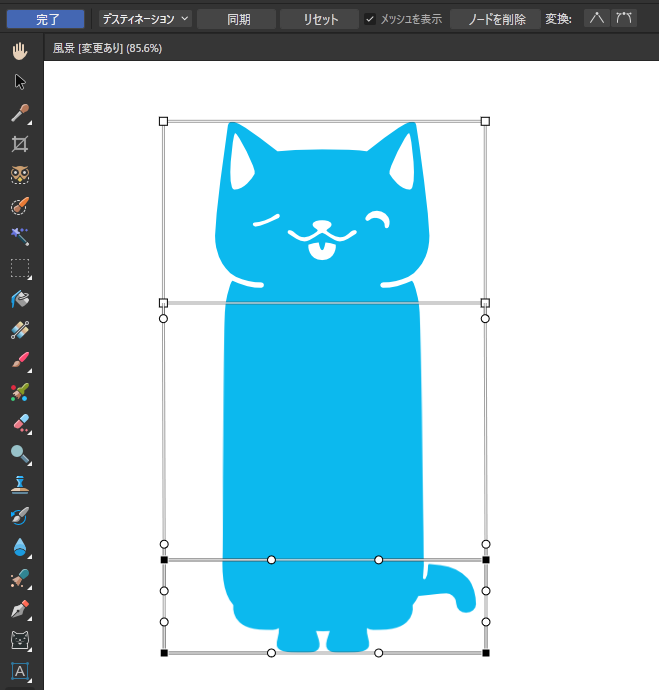
使い方
1.ライブフィルターから「メッシュワープ」を選択し、左上の「ディストネーション」となっているところを「ソース」にします。
ソースで変形する範囲を選択して、ディストネーションで実際に変形させる流れです。

2.変形しやすいよう、ソースの枠を調整します。
枠内をダブルクリックすると、ノードを追加できます。

今回は猫の胴体を長くしたいので、左側の線上を二箇所ダブルクリックしてノードを追加しました。
要らないノードが増えてしまったときは、ノードを選択した状態で上にある「ノードを削除」ボタンを押せば削除できます。

3.「ソース」から「ディストネーション」に変更し、変形したいように動かしてあげる。
ドラッグで下の4か所のノードを選択し、下にぐいっと引っ張ってあげます。
Shiftを押しながら、各ノードをクリックして選択してもOKです。

ソースでグリッドを指定してから変形しましたが、ディストネーションの画面でもノードを追加できるので、ソースを使わず直接ディストネーションで編集してしまってもOKです。
細かい変形をしたいときに、ソースを使うと便利です。
同期
元の形に戻すことができます。作成したメッシュはそのまま残るので、やり直すときは「同期」を押してリセットしたほうが楽です。
リセット
元の形に戻すことができます。メッシュの形も、ノードの数はそのままに、クリアされてしまいます。
大体画面いっぱいのメッシュになってしまうので、「同期」を使ってリセットしたほうが楽です。
メッシュを表示
メッシュを表示することができます。完成形を確認したいときに外したりします。
変換
選択したノードの形を変えることができます。
左が「シャープに」右が「滑らかに」です。


Illustratorのエンベロープや効果ワープみたいな機能はないので、このメッシュワープでいろいろと頑張る形になります。
(AffinityDesignerなら、「レイヤー」-「ワープグループ」でいくつかの効果ワープが付けられます)
 フィルターについて⑥に続く
フィルターについて⑥に続く
































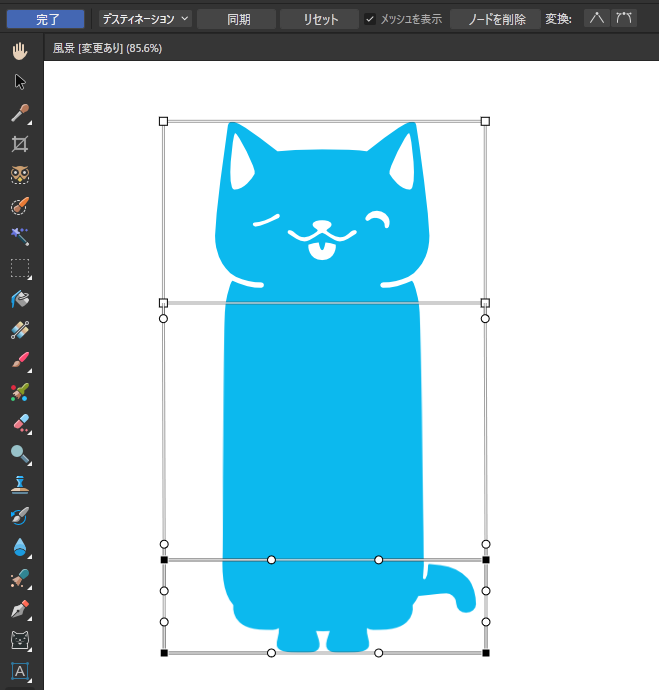










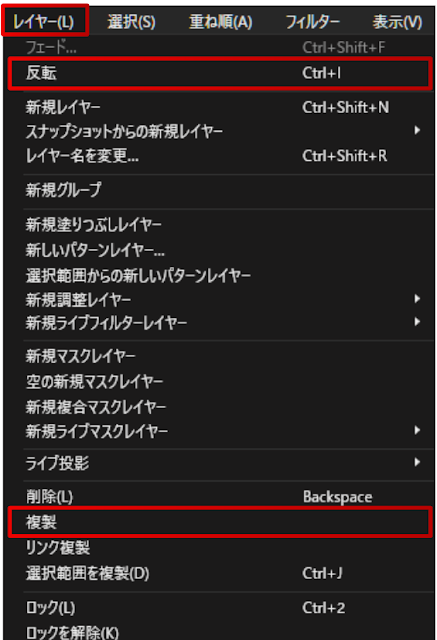







 周波数分離を使って肌をきれいにする方法/AffinityPhotoAffinityPhotoの周波数分離で肌の色ムラやシミを自然に消し、毛穴やシワは不自然にならない程度に残して美肌加工する方法を詳しく解説します。https://sama46.blogspot.com/2025/08/skin-retouch.html
周波数分離を使って肌をきれいにする方法/AffinityPhotoAffinityPhotoの周波数分離で肌の色ムラやシミを自然に消し、毛穴やシワは不自然にならない程度に残して美肌加工する方法を詳しく解説します。https://sama46.blogspot.com/2025/08/skin-retouch.html